电脑的系统地址怎么查 windows10系统如何查询IP地址
更新时间:2023-06-11 09:46:30作者:yang
电脑的系统地址怎么查,在现代互联网时代,IP地址扮演着重要的角色,无论是电脑、手机还是其他连接互联网的设备,都需要一个唯一的IP地址进行网络通信。在Windows10系统中,查询IP地址的方法非常简单,只需要几步操作即可完成。下面让我们一起来了解一下。
操作方法:
1.首先我们在windows10系统的左下角,找到windows的图标?
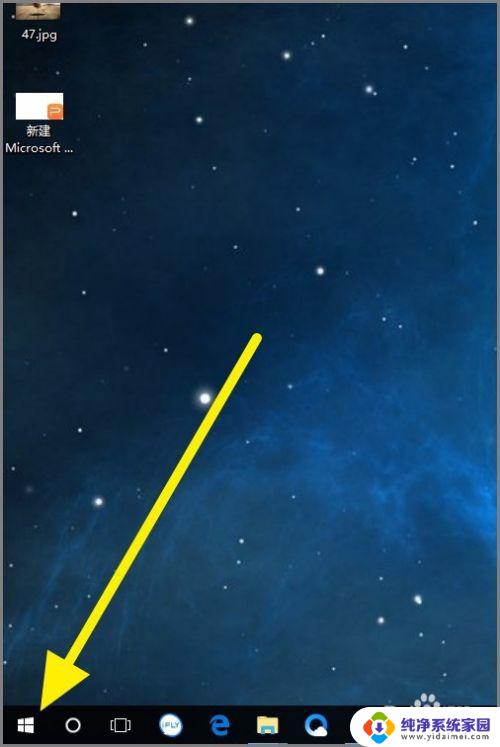
2.使用鼠标右键点击windows图标,然后点击打开的运行按钮。
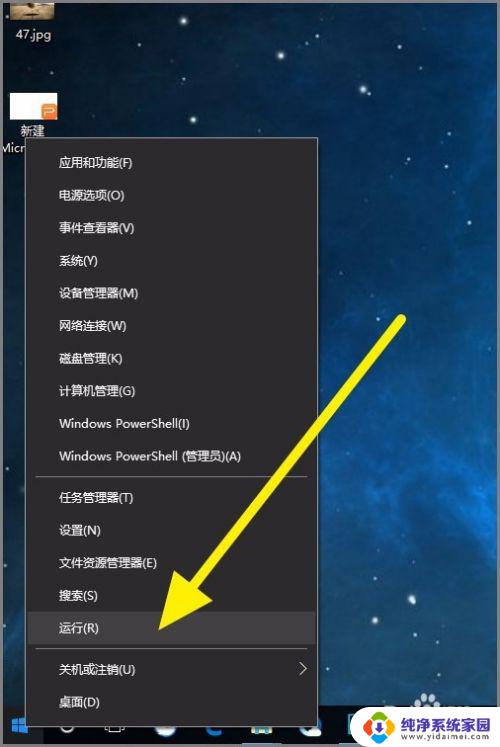
3.接着我们看到,我们打开了运行。上面提示,windows将根据你所输入的名称,为你打开相应的程序,文件夹,文档,或intern的资源。
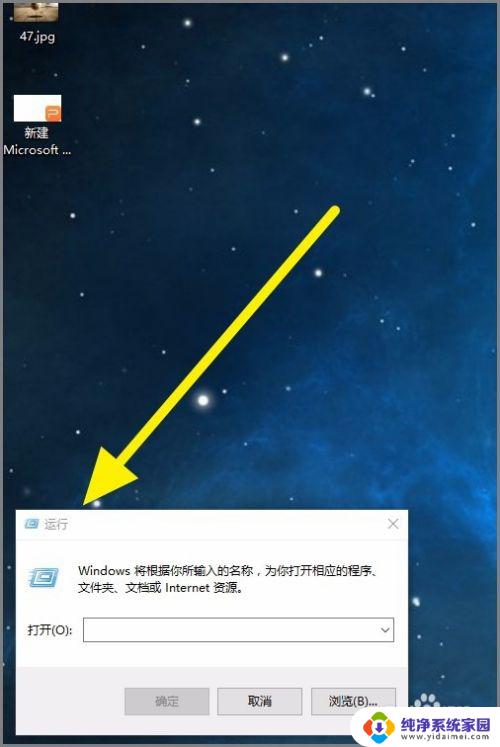
4.在搜索框中输入cmd,然后点击确定。
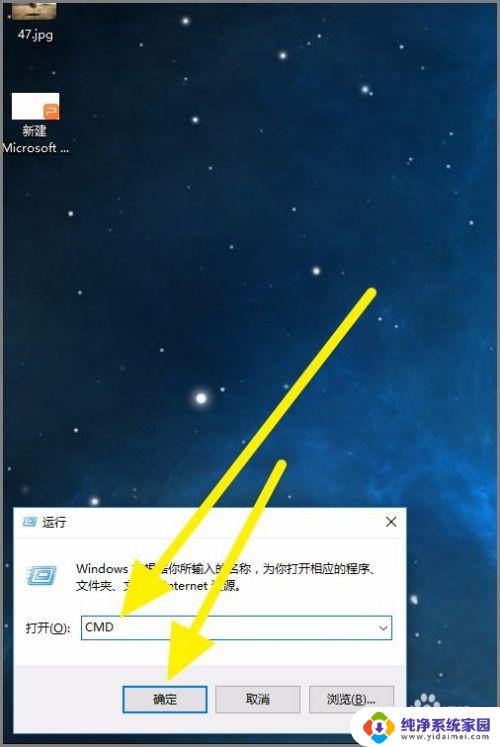
5.接着我们打开了windows10系统的命令行,在命令行中输入ipconfig。然后点击确定!
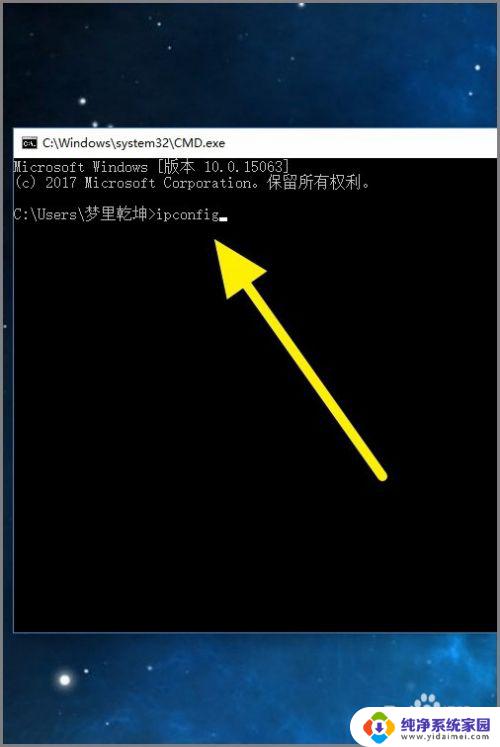
6.接着我们就可以在命令行中看到windows10系统的ip地址了!
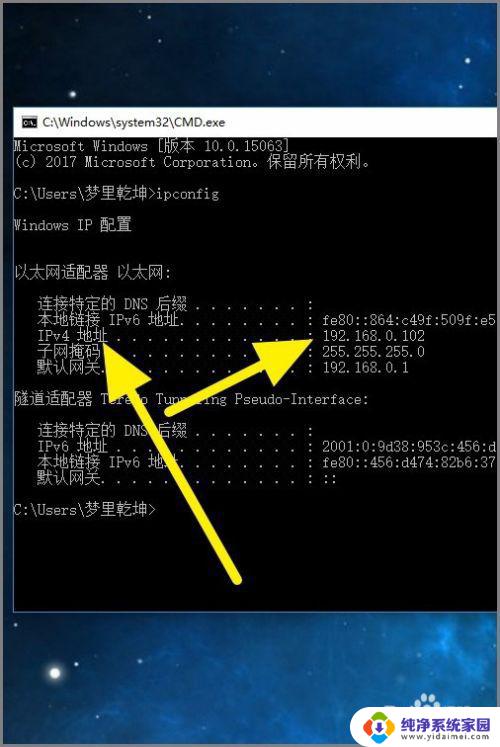
以上就是电脑系统地址的查询方法,希望这些步骤对需要的用户有所帮助。
电脑的系统地址怎么查 windows10系统如何查询IP地址相关教程
- win10如何查电脑ip地址 win10如何查询电脑IP地址
- win10怎么查电脑ip地址 win10怎样查询电脑的IP地址
- win10的ip地址怎么改 win10系统如何修改电脑的动态IP地址
- win10电脑改ip地址怎么改 win10系统如何修改电脑IP地址设置
- win10系统怎么查mac地址 Win10怎么查找电脑的mac地址
- win10怎么查找ip地址 Win10本机IP地址查询方法
- 电脑本机ip地址在哪里查看 如何在win10系统中查看自己的内网IP地址
- win10网络ip地址怎么改 win10系统如何修改电脑IP地址设置
- win10系统拼ip地址 win10系统如何使用ping命令测试ip地址连接
- windows10查看ip地址 Win10如何查看本机IP地址
- 怎么查询电脑的dns地址 Win10如何查看本机的DNS地址
- 电脑怎么更改文件存储位置 win10默认文件存储位置如何更改
- win10恢复保留个人文件是什么文件 Win10重置此电脑会删除其他盘的数据吗
- win10怎么设置两个用户 Win10 如何添加多个本地账户
- 显示器尺寸在哪里看 win10显示器尺寸查看方法
- 打开卸载的软件 如何打开win10程序和功能窗口